CAD如何绘制一个简笔鹿?
返回CAD如何绘制一个简笔鹿?
CAD是一款功能强大的制图软件,可以用于绘制二维制图和基本三维设计。我们今天绘制的是简笔鹿,那大家想知道具体绘制方法吗?那下面跟着小编,小编带你一起来绘制吧!
1.打开中望CAD软件,输入圆命令【C】绘制一个半径为10的圆。直线【L】绘制两条相交直线。然后点击菜单栏的【绘图】—【圆】—【相切、相切、半径】绘制与直线和大圆相切的圆,半径设置为2,绘制效果如图所示。
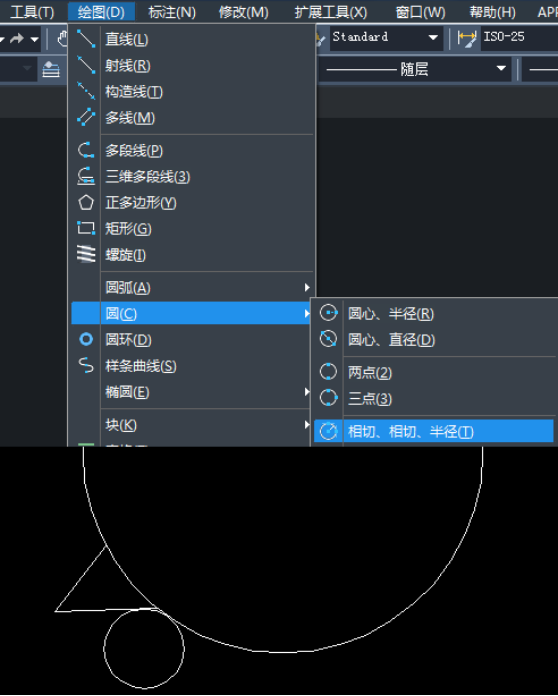
2.输入修剪命令【TR】空格两次后修剪出下巴。然后输入圆弧命令【ARC】绘制出耳朵外轮廓,再使用偏移工具【O】将绘制的两条圆弧向内偏移。最后使用复制命令【CO】将绘制的耳朵再复制到另一侧。
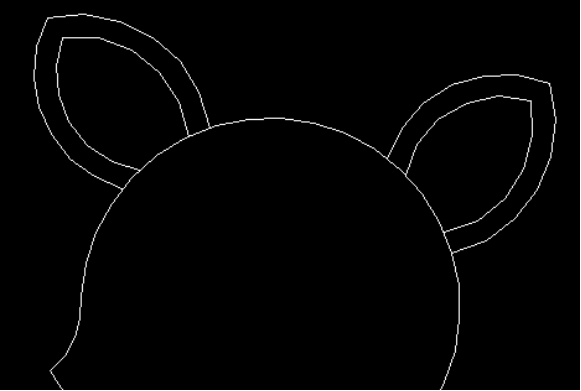
3.结合圆命令【C】和圆弧命令【ARC】绘制出眼睛。使用上色命令【H】填充瞳孔。
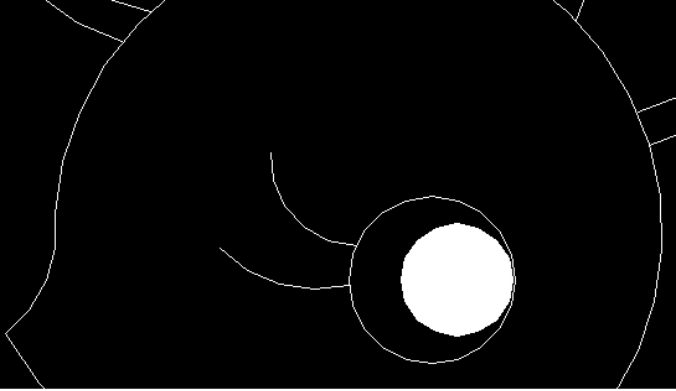
4.输入样条曲线命令【SPL】绘制出身体,然后在身体内绘制多个圆作为斑点。最后上色填充,简笔鹿画好了。

以上就是用CAD绘制简笔鹿的步骤,大家学会了吗?更多CAD资讯敬请关注中望CAD官网,小编将持续更新推送,带大家学习更多实用技巧。
推荐阅读:CAD
推荐阅读:CAD使用圆绘制三角形的方法


























